サインイン/アップ設定の管理方法
変更日 2023年 4月 7日(金曜日) 11:38 AM
利用可能プラン
Starter
Pro Trainer
Learning Center
High Volume & Corporate
LearnWorldsで、Sign in/up 設定を設定・管理するには、Site Builder → Sign in/up と進み、以下の設定を行います:
一般設定 - あなたのスクールで現在有効な全ての認証方法の概要と、あなたのスクールでEメール認証を有効にするかどうか、強制ログアウトオプション、同じユーザーによる複数の同時セッションを禁止するかどうかの設定。
認証メカニズム - 学習者が Sign in/up してあなたのアカデミーにアクセスするためのゲートウェイとして有効にすることができるすべての利用可能なユーザー認証方法の概要です。
ユーザーを認証するには3つの方法があります:
LearnWorlds - 組み込みの認証メカニズムで、 Sign Up、Sign In、Password Reset を直接スクールで行うことができます。
ソーシャル - ソーシャルメディアアカウントを使った学習者の Sign in/up; ソーシャル経由の Sign in/up プロセスをホワイトラベル化するオプションもあります。Social Sign in/up については、How to set up your Social Loginsの記事で詳しく説明しています。
カスタムSSO - このオプションは、WordPress Learnworlds SSOプラグインを使用するか、Learnworlds SSOガイドに従ってカスタムSSOソリューションを実装したい学校所有者のためのものです。このセットアップでは、WordPressまたは実装されたカスタム認証による Sign-up、Sign-in、Password Reset を処理します。ラーニングセンタープラン以上でご利用いただけます。
SAML - IDP(アイデンティティ・プロバイダ)をすでにお持ちの組織は、このオプションを設定してLearnWorldsスクールとIDPを接続することができます。IDPは、ユーザーのサインイン/作成、サインイン、パスワードリセットをすべて処理します(Learning Centerプラン以上でご利用いただけます)。ほぼすべてのアイデンティティ・プロバイダ(SAMLを使用)でユーザーのSSOを設定する方法
SSOの仕組みは、ユーザーを識別するためにユーザーのEメールを利用します。したがって、ユーザーのEメールアドレスを変更するには、学校内と外部のIDプロバイダーの両方で新Eメールを更新する必要があります。
一般設定
Site Builder → Sign in/up → General で、あなたの学校で現在有効なすべての認証方法の概要を確認し、Email Verification と Force logout オプションを設定し、同じユーザーによる複数の同時セッションを禁止することができます。
電子メール認証
電子メール認証が有効な場合、ユーザーがサインアップする際、セキュリティ上の理由から、電子メールの受信箱にアクセスして電子メールアドレスを確認するよう求められます。Eメールが確認されるまで、スクール内でのナビゲーションは許可されません。

Force Logout/強制ログアウト
Force Logout/強制ログアウト "設定を有効にすることで、ユーザーが長時間ログインしていない場合、自動的にログアウトさせることができます。これはストアでアプリを公開している場合、モバイルアプリユーザーにも適用されます。

Idle Time/アイドル時間 - ユーザーがアイドル状態とみなされる時間を設定します。
Pre-logout/プレログアウトメッセージ期間 - ユーザーがアイドル時間の基準を満たした場合に表示する通知メッセージの期間を設定します。モバイルアプリでは、このメッセージは表示されません。

Multiple Sessionsを許可しない
同一ユーザーによる複数の同時セッションを禁止することができます。この場合、最後にログインしたセッションのみがそうであり続けます(以前のセッションは切断されます)。

LearnWorlds認証メカニズムについては、Site Builder → Sign in/up → LearnWorldsをクリックし、このオプションを有効にしてください。これは、あなたのスクールでネイティブに Sign in/up、Sign in、Password Reset 処理を可能にするデフォルトのビルトイン認証メカニズムです。

Login process (ログインプロセス)
ログインプロセスに関して2つのオプションがあります:
誰でもあなたのスクールにログインできるようにしたい場合、「Login is enabled for everyone」を選択できます。
ログイン設定を無効にしたい場合は、「Login is disabled.管理者だけがログインできます。管理者以外のユーザーはログインできません。
管理者以外のユーザーがログインしようとすると、「Login has been disabled」というメッセージが表示されます。
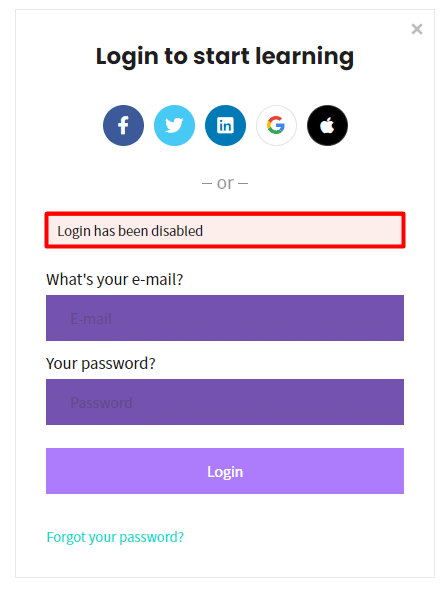
Sign/up プロセス
あなたの都合に合わせて、ユーザーがあなたのスクールにサインアップできるかどうかを指定することができます。3つの選択肢があります:
誰でもサインアップできるようにする。
誰でもサインアップできるようにするには、決済ページで商品を購入する必要があります。
サインアップフィールドを無効にし、ユーザーだけを手動で追加する。
注意事項
ログインは無効です。管理者のみログインできます。ログインプロセスで "誰もサインアップできない "を選択した場合、"誰でもサインアップできる "と "誰でもサインアップできるが、最初に決済ページから商品を購入する必要がある "の選択肢も無効になります。あなたのスクールへのログインプロセスを無効にしたため、誰もサインアップできなくなり、「誰もサインアップできません。手動でユーザーを追加する "がデフォルトで有効になります。

ログインとSign-upフォームのテキストはadmin menuからSettings → Site Languageをクリックすることで簡単に変更できます。
Payment Page(支払いページ)を通して Sign-up process(サインアッププロセス)を有効にした場合、Payment Gateway(支払いゲートウェイ)がトランザクションを処理した後(例:カードが拒否された、または資金不足)、商品の支払いが失敗しても、ユーザーはあなたのSchool(スクール)に作成され、商品へのアクセスはできませんのでご注意ください
Payment Page(支払いページ)を通してSign/upプロセスを有効にした場合、Payment Page(支払いページ)やLogin Form(ログインフォーム)のソーシャルサインアップは機能しません(「登録が禁止されています」というメッセージが表示されます)。これは、ソーシャルサインアップでは、購入前にアカウントを作成する必要があるため、ユーザーが購入をキャンセルすると設定が上書きされてしまうためです。
Sign in/upボタンを無効にする
Sign in/upボタンを無効にする場合、学校のURLの末尾に以下の文字列を共有することで、サインインまたはサインアップフォームを手動でトリガーすることができます:
/?msg=not-logged-in
/?msg=サインアップ
例えば、あなたがカスタムドメイン("yourschool "をあなたの学校名に置き換えてください)を持っている場合、あなたの学校にログインするために、このリンク www.yourschool.com/?msg=not-logged-in をタイプする必要があります。従って、サインアップするには、このリンク www.yourschool.com/?msg=signup をたどる必要があります。
Sign upフィールド - カスタムSign upフィールド
デフォルトのSign upフィールド(名前、E-mail、パスワード)とカスタムSign upフィールドを見ることができます。
Password Protection Settings(パスワード保護設定)
Password Options(パスワードオプション) - ユーザーがパスワードを入力する際に、パスワードを隠すかどうかを選択できます。 また、ユーザーがサインアップ/パスワードリセット中にパスワードを再入力できるように、「confirm password」フィールドを有効にすることもできます。
パスワードの強度 - パスワードに少なくとも1つの大文字、1つの小文字、1つの特殊文字、および/または数字を含める必要があるかどうかを選択できます。

全てのパスワード設定を有効にした場合、Sign-upプロセス中のユーザーの表示を下に見ることができます:

ソーシャル
LearnWorldsでは、ユーザーがソーシャルメディアアカウントからサインイン/アップできるかどうかを指定できます。ソーシャルログインとホワイトラベルの設定方法については、こちらの記事をご覧ください。

この記事が気に入ったらサポートをしてみませんか?
